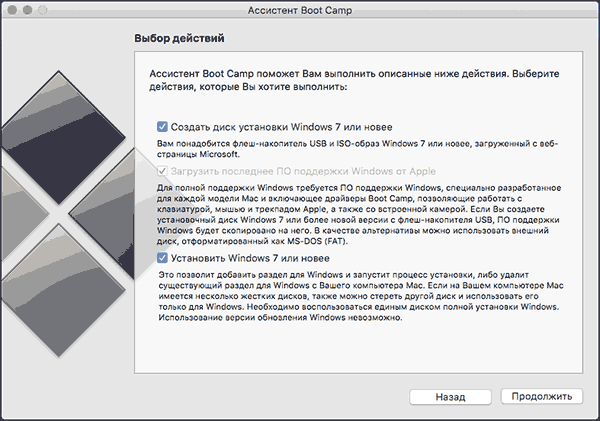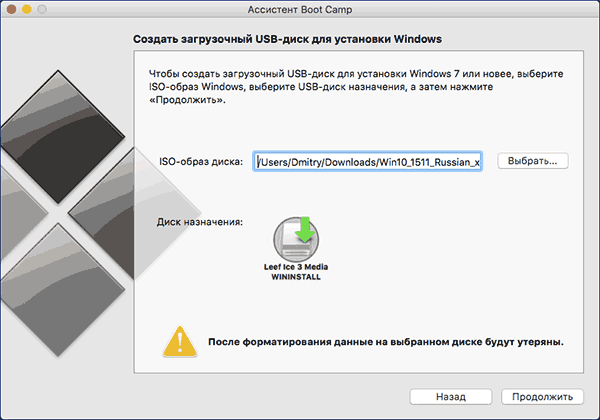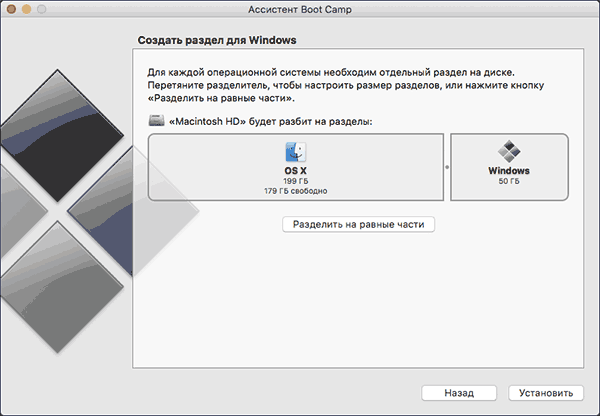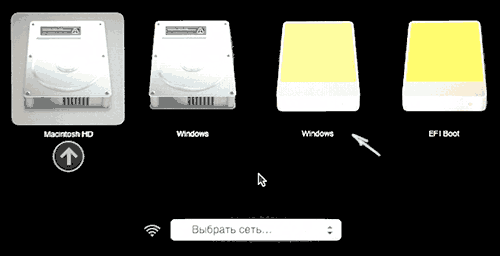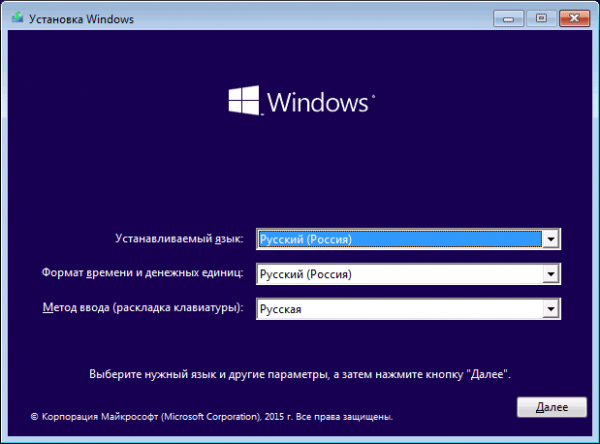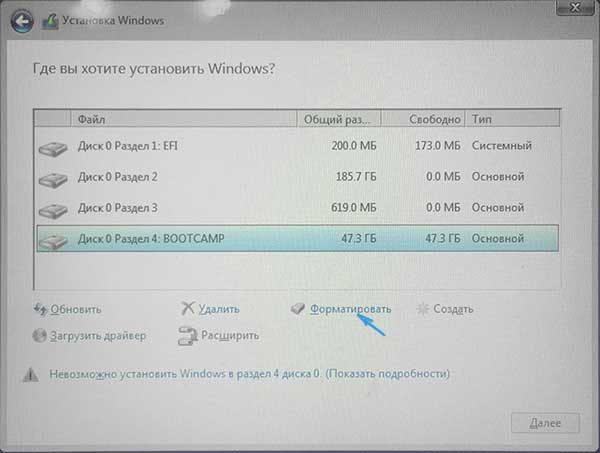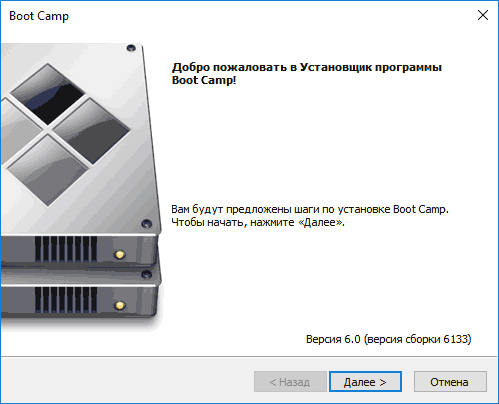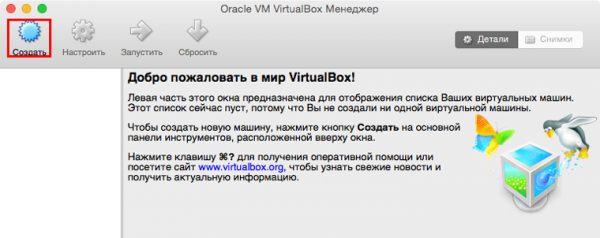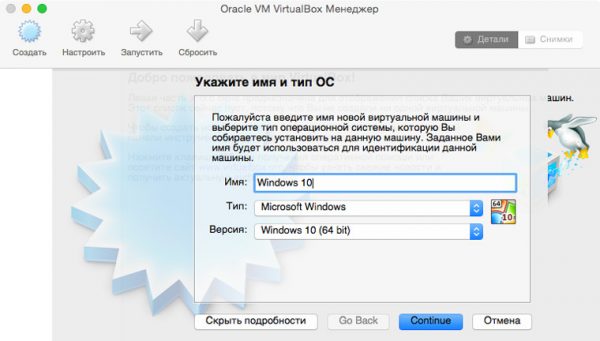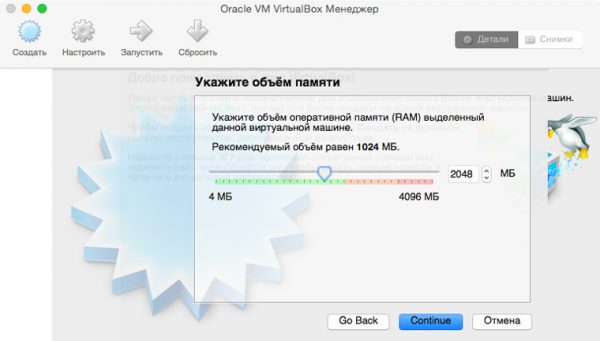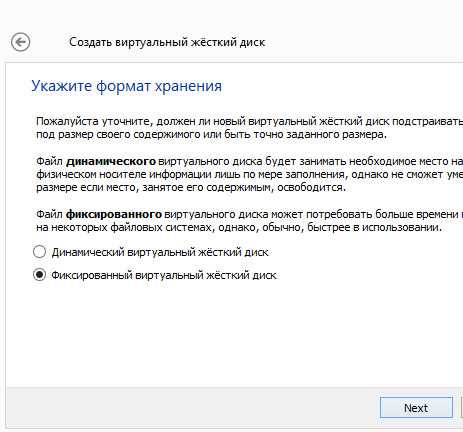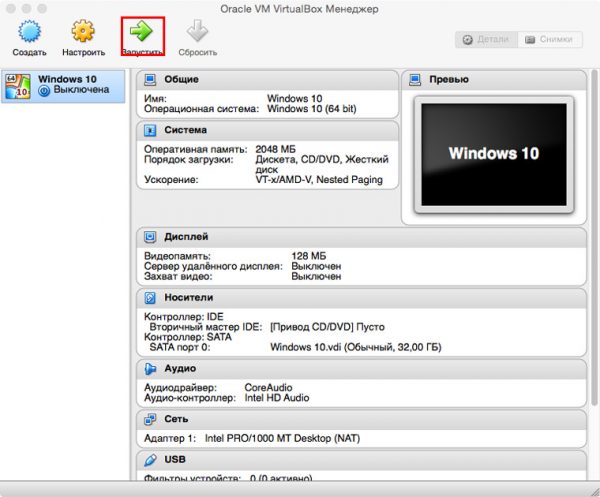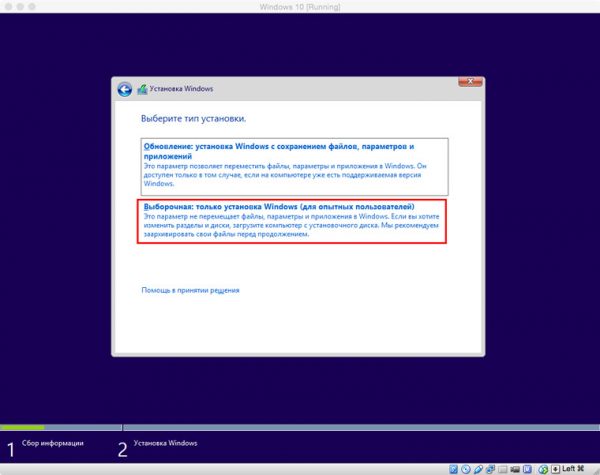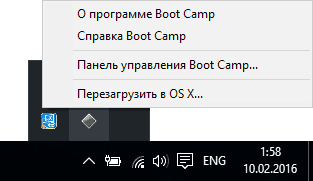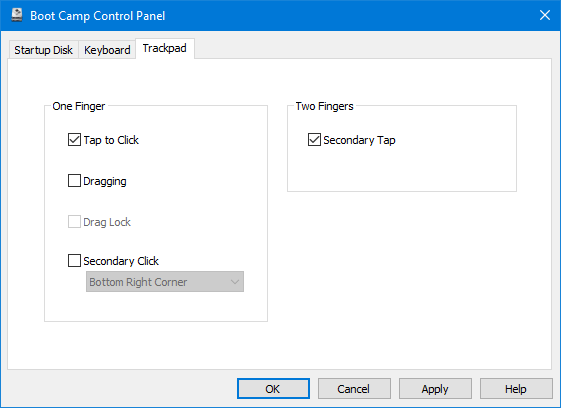—
——Windows 10 Pro 1909 MacOS Lite Edition x64——
Дата выпуска: 13 февраля 2021 года
Название: Windows 10 Pro 1909 MacOS Lite Edition
Версия: Version 1909 build 18363.529
Разработчик/автор сборки: MicroSoft / TheMacGyver TeamOS
Разрядность: x64
Язык интерфейса: Английский + Русский LP + Немецкий LP
Таблэтка: Отсутствует (пользуйтесь активаторами)——
• Процессор: с тактовой частотой 1,5 ГГц и выше
• Рекомендуемый объем ОЗУ: — 2 ГБ и более
• Требуется: 12 ГБ свободного места на диске
• Дисковод DVD-дисков
• Клавиатура и мышь (Майкрософт) или совместимое c ними указывающее устройство
• Монитор разрешение: 800/600 или больше
• Видеокарта: 128 МБ——
Облегчённая сборка основана на оригинальном образе от Майкрософт Windows 10 1909 x64. Многие функции удалены для повышения производительности в играх на слабых компьютерах. Интерфейс изменён в стиле MacOS. Официальные русский и немецкий языковые пакеты в корне образа. Подробности ниже.——
Особенности Windows 10 MacOS Lite Edition 2021:
• На начальном этапе установки можно выбрать из двух редакций: с Защитником Windows или без него;
• Первоначальная установка происходит на языке оригинала (английском)!;
• Это облегченная версия Windows 10 MacOS, поэтому любые ошибки исключены на разных машинах, на которых вы ее запускаете;
• Файл install.wim пережат в формат ESD;
• Система в дальнейшем может получать обновления в штатном режиме через Центр обновлений;
• При желании систему можно русифицировать, инструкцию читайте ниже;
• Установлено меню Пуск как в Windows 7;
• После установки система занимает всего около 12-ти Гб.
Добавлено:
• Simple Network Management Protocol
• Superfetch
• Prefetch
• Sysmain
• Microsoft Store
• Old Calculator
• Edge Chromium
• Rainmeter
• Nexus Dock
• 7-ZIP
• StartIsBack ++
Установка системы:
• Стандартная установка, идентична установке оригинальной ОС;
• Установка и выход на рабочий стол на английском языке;
• Создайте загрузочный USB, рекомендую программу Rufus;
• Или запишите на DVD с малой скоростью, рекомендую программу UltraISO.
Установка русского языка:
1-ый способ:
• Нажмите сочетание клавиш Win+R (Выполнить) и наберите lpksetup;
• В открывшемся окне укажите путь к русскому (Microsoft-Windows-Client-Language-x64_ru-ru.cab.cab) или немецкому (Microsoft-Windows-Client-Language-x64_de-de.cab) языковому пакету (В корне образа);
• Дождитесь окончания установки. Перезагрузитесь;
• Зайдите в Control PanelRegionAdminisrative и в Change locale system выбирете установленный язык. Перезагрузитесь;
• Зайдите в SettingsTime & LanguageLanguage и выберите русский язык и перезагрузитесь;
• Для отображения экрана приветствия на русском или немецком языке зайдите по пути:
Control PanelRegionAdministrative и во вкладке Copy settings в самом низу поставить галочку Welcome screen and system accounts;
• Перезагрузите компьютер. Всё. Ваша Windows полностью переведена;—2-oй способ — самый быстрый при наличии интернета — установка любого поддерживаемого языка:
• Зайдите в SettingsTime & LanguageLanguage и выберите какой язык интерфейса требуется добавить;
• Дождитесь окончания операции;
• Для отображения экрана приветствия на русском или немецком языке зайдите по пути:
Control PanelClock and RegionChange locationAdministrative и во вкладке Copy settings, внизу поставить галочку Welcome screen and system accounts;
• Перезагрузите компьютер;
• Видеоинструкция по установке любого другого языка на примере русского youtu.be/-PQjWKSQS88
• И не надо писать о том, что языки не устанавливаются. Я же Leha342 установил 
Процедура лечения:
• Система устанавливается БЕЗ АКТИВАЦИИ.
• Способ активации выбирает сам пользователь ПК на свое усмотрение и по своему желанию.
• Воспользуйтесь своими ключами, активаторами или другими известными вам способами активации.
Контрольные суммы образа:
Файл: Win10.Pro.MacOS.Big.Sur.Edition.x64.iso
CRC32: B9FDFE0D
MD4: 51498F3ED3F25CA114980D89304E36A0
MD5: AE3A81A150E37DAA9C068D56D4DEEA5E
SHA-1: B23615C4A61947DDD210D2EEA4757DA33B1F0AF2
|
21:23 БронеКот: all-pers, Тебе не верят, фотку давай 22:03 rutenii: БронеКот, Ну расскажете, я подожду. 21:47 nicks57: Сладких снов всем, покеда 21:42 nicks57: rutenii, Химический элемент 8-й группы, пятого периода периодической системы химических элементов Д. И. Менделеева, с атомным номером 44. 21:39 rutenii: БронеКот, Смешной? 21:37 БронеКот: rutenii, нашел вроде…. Долго торрент стоял… первые 3 серии пока наскреб 21:36 nicks57: БронеКот, а ты один ? везунчик, не женись никогда, руки работают если 21:33 nicks57: БронеКот, ну а…живём вместе 21:32 rutenii: БронеКот, Надо чёль? Поскребём если чё. 21:30 БронеКот: БронеКот, Подкаблучник 21:29 nicks57: БронеКот, что ещё за каблук?я по вашему татарскому не понимаю 21:26 БронеКот: rutenii, Чет сериал Открывай, полиция! найти не могу 21:25 БронеКот: nicks57, Каблук чтоле? 21:24 nicks57: БронеКот, сиськи, тот еще предмет 21:06 БронеКот: nicks57, А я за сиськи во всей галактике 21:00 nicks57: БронеКот, я за мир во всём мире 20:58 nicks57: БронеКот, ладно, ты не обижайся, если что 20:57 nicks57: БронеКот, железо только в руке 20:56 nicks57: БронеКот, 20:54 БронеКот: nicks57, Железный капут? ) 20:53 nicks57: БронеКот, просто — драма 20:51 nicks57: БронеКот, Я вообщем железный человек 20:43 БронеКот: nicks57, Ты вроде говорил что в тебе кило стали спрятано…. Ты что, неудачно сковородку облизывал и засосал случайно ? 20:37 nicks57: БронеКот, Аллейхем, брателло:yes: 20:24 БронеКот: Продам телевизор Сони, пылесос Сони, комбайн Сони. Только быстро, пока Сони нету дома 20:04 nicks57: БронеКот, Броненосец 19:08 БронеКот: Adobe: — «Фотошоп» снова можно купить на территории России! Россияне: — В смысле, купить? 18:38 БронеКот: Интересный факт: средний размер пенсии в РФ за 10 лет вырос с 7476р до 16400 р… Т.е. с 246$ до 224 $ 14:47 БронеКот: Все будет хорошо. На помощь летит астероид 11:11 БронеКот: black_smoke, Ага, один нюанс… В твои тапки 10:49 black_smoke: санитаров срочно… кот тут обосрался 09:45 БронеКот: rutenii, озови меня тихо по имени, шашлыком с руки покорми меня… 20:35 rutenii: БронеКот, Видимо это очень большой секрет, их наверно SEAL перехватывают и удаляют. Только зарегистрированные могу писать в чате! |
|
|
Оригинальный образ Windows 10 — это iso образ сделанный на точной копии DVD диска от Microsoft с самой актуальной в
плане обновлений безопасности Windows 10 x64 или x86.
Чаще всего в эти образы ничего не добавлено в отличии от авторских сборок и ничего не урезано в отличии от live или pe версий,
скачать бесплатно оригинальную версию Windows 10 64 бит торрент в том виде в каком покупают диск
лицензию можно с нашего сайта. Для полноценного функционала вам обязательно нужен будет ключ активации Windows 10 чистого образа.
Если вы используете виндовс 10 в коммерческих целях, то вам скорей всего придётся купить лицензию у Била Гейтса. Если вы
используете винду десятку в развлекательных или ознакомительных целях, то у нас можно скачать бесплатный активатор для
Windows 10 32 bit, он также активирует и windows 64 bit оригинальную версию. Естественно после установки Windows 10 любой разрядности,
вам понадобятся и драйвера на Windows10. С этой задачей лучше всех справится онлайн установщик драйверов Windows 10 скачать торрент.
Всё в одном месте и протестировано на совместимость.
windows64.net — это личная коллекция Windows 10 оригинальные образы x64 и 32 bit скачать торрент. Все образы стабильно обновляются.
Если вы хотите запустить Windows 10 на Mac из-за того, что часть ваших любимых игр и программ доступны только на этой ОС, то спешу вас обрадовать: это просто и под силу даже новичкам. В этой статье мы разберём два способа установки операционной системы Windows 10: через встроенное приложение Boot Camp и виртуальную машину, а также затронем вопросы, связанные с её настройкой.
Подготовительный этап
Прежде всего убедитесь, что ваше Mac-устройство входит в этот список:
- MacBook Pro (2012 г. и более поздние модели);
- MacBook Air (2012 г. и более поздние модели);
- MacBook (2015 г. и более поздние модели);
- iMac Pro (2017);
- iMac (2012 г. и более поздние модели);
- Mac mini (2012 г. и более поздние модели);
- Mac mini Server (конец 2012);
- Mac Pro (конец 2013).
Затем подготовьте пустую флешку объёмом не менее 16 гигабайт.
После этого потребуется скачать ISO-образ Windows 10 и подготовить для её установки соответствующий раздел на диске.
Загрузка ISO-образа Windows 10
ISO-образ — файл, имитирующий диск. В нашем случае он содержит установочные файлы операционной системы Windows 10. ISO-образ Windows 10 доступен на сайте Microsoft — https://www.microsoft.com/ru-ru/software-download/windows10ISO/. Перед скачиванием выберите нужную версию системы, язык и разрядность процессора.
Сколько пространства на диске займёт ОС?
Для запуска Windows 10 достаточно 20 гигабайт, но в этом случае останется очень мало места для дополнительных программ. Рекомендуется выделить как минимум 50 гигабайт — этого хватит даже для нескольких игр.
Установка Windows 10 с помощью Boot Camp
Boot Camp — встроенная утилита, созданная специально для установки Windows на устройства с OS X. Операционная система Windows в этом случае запускается как основная, используя все ресурсы устройства, поэтому производительность не снижается. Такой способ будет предпочтительнее, если вы собираетесь запускать игры или требовательные к ресурсам приложения. Найти программу легче всего с помощью сервиса Spotlight.
Последовательность действий при установке Windows 10 через Boot Camp
Сделайте следующее:
- Запустите Boot Camp.
- В открывшемся окне отметьте все пункты и нажмите «Продолжить».
Отметьте галочками все пункты, пункт загрузки ПО от Apple будет отмечен автоматически - Укажите путь к ISO-образу и флешку, на которую установятся нужные файлы. После этого начнётся загрузка необходимых файлов (в частности, драйверов) на флешку. Примечание: если на вашем устройстве операционная система El Capitan и выше, то флеш-накопитель не понадобится.
Выберите место расположения ISO-образа и флеш-накопитель для записи установочных файлов - По окончании загрузки флеш-накопителя укажите размер пространства на диске, отводимого под раздел с Windows 10. Задавайте не менее 40 гигабайт, потом изменить размер будет нельзя.
50 гигабайт хватает для нескольких объёмных приложений - После того как вы укажете величину раздела, отводимого под Windows 10, Mac перезагрузится, предложив сначала выбрать загрузочный диск из появившегося на экране списка. Выберите накопитель с именем Windows. Если список носителей не появился, перезагрузитесь вручную, зажав клавишу Option (Alt).
Выберите загрузочный диск с именем Windows - После перезагрузки появится окно «Установка Windows». Выберите язык, раскладку клавиатуры, формат времени и денежных единиц.
По умолчанию стоят значения «русский», поэтому их можно не менять - В новом открывшемся окне «Установка Windows» выберите раздел BOOTCAMP и отформатируйте его, иначе в дальнейшем появится сообщение, что установить Windows на этот раздел невозможно. После форматирования назначьте раздел BOOTCAMP для установки Windows 10.
Перед выбором для установки раздела BOOTCAMP отформатируйте его, иначе могут появиться ошибки - Все необходимые компоненты Windows 10 будут загружены с ISO-образа в выбранный раздел диска, и Mac снова перезагрузится.
- Далее потребуется произвести настройку Windows и создать учётную запись.
В окне настройки Windows рекомендую отключить все опции — производительность системы от этого увеличится, а сведений о вас Microsoft соберёт меньше.
Вставьте флешку, на которой находятся драйверы. Снова запустится установщик Boot Camp, следуйте его указаниям. Если программа не запустилась автоматически, то запустите её вручную: найдите на флешке папку Boot Camp и откройте файл Setup.exe.
После этого в меню «Пуск» найдите приложение Apple Software Updater, запустите его и загрузите предложенные обновления. На этом процесс установки Windows 10 будет завершён.
При загрузке устройства нужно будет выбрать систему, с которой хотите работать: Windows 10 или OS X, и именно она будет загружена.
Удаление Windows 10 с Mac
Если по каким-то причинам вы оказались недовольны Windows 10 или она стала не нужна, то удалить её с Mac ещё проще, чем установить. Для этого запускаем Boot Camp из OS X и ставим галочку напротив пункта «Удалить Windows 8 или новее». Программа сама избавится от раздела диска с Windows — нужно лишь чуть-чуть подождать, и вторая ОС удалится с устройства.
Видеоинструкция по установке Windows 10 через Boot Camp
У этого способа есть и преимущества, и недостатки. При использовании виртуальной машины не нужно перезагружаться для входа в Windows — она запускается в окне системы OS X. Однако это сказывается на производительности, ведь Windows в виртуальной машине использует системные ресурсы вместе с основной системой OS X. Чтобы воспользоваться этим способом, вам понадобится установить программу, реализующую работу в режиме виртуальной машины. Самые популярные и многофункциональные платные решения для этого — Parallels Desktop и VMware. Из бесплатных программ явный фаворит у пользователей — VirtualBox: виртуальная машина, запускаемая ею, обладает гибкой настройкой и простым интерфейсом, а также доступна не только на OS X, но и на Linux.
Процесс установки Windows 10 через VirtualBox
Итак, рассмотрим VirtualBox. Это бесплатное приложение немного проигрывает своим платным конкурентам в производительности, но вполне способно удовлетворить потребности большинства пользователей. Скачать программу с официального сайта можно по ссылке https://www.virtualbox.org/wiki/Downloads. Выберите версию OS X из списка OS X hosts. После загрузки программы для установки Windows выполните следующее:
- Запустите VirtualBox. В открывшемся окне нажмите кнопку «Создать».
Нажмите кнопку «Создать» для создания новой виртуальной машины - В новом окне введите произвольное имя и выберите нужную ОС, в данном случае — Microsoft Windows.
Если введёте имя Windows 10, то автоматически установится аналогичная версия ОС - Далее укажите объём оперативной памяти, отводимый виртуальной машине. Выделите не менее 2048 мегабайт.
Рекомендуемое значение — 1024 МБ, но для 64-битной Windows 10 минимальным значением является 2 гигабайта - В следующем меню выберите пункт «Создать новый виртуальный жёсткий диск». В окне «Укажите тип» всё оставьте без изменений — тип VDI.
- Формат хранения виртуального жёсткого диска предпочтительно выбрать «фиксированный». Динамический диск будет увеличиваться по мере заполнения, что уменьшает скорость работы устройства. Но если динамический файл диска не будет регулярно пополняться, то разница в производительности по сравнению с фиксированным файлом не будет большой.
Фиксированный объём виртуального жёсткого диска обеспечит большую производительность, чем динамический - Выделите место под Windows — для нескольких приложений хватит 40 гигабайт, меньше выставлять не рекомендуется.
- Для запуска виртуальной машины щёлкните по кнопке «Запустить».
Для запуска виртуальной машины перед установкой Windows 10 нажмите «Запустить» - Укажите путь к ISO-образу Windows 10. Для этого нажмите на значок в виде папки и выберите папку, где находится файл образа.
- В параметрах языка выберите «русский». Задайте выборочный тип установки.
В окне «Тип установки» выберите пункт «Выборочная установка» - Windows предложит провести настройку — можете оставить стандартные параметры или отключить ненужные вам опции.
Готово! Теперь вы можете быстро запускать Windows 10 в виртуальной машине.
Видеоинструкция по установке Windows 10 через VirtualBox
Настройка систем
После установки новой операционной системы часто возникают вопросы, связанные с её настройкой и отладкой. Самые распространённые трудности, с которыми сталкиваются пользователи, приведены ниже.
Аналоги функциональных клавиш Windows на клавиатуре Mac
Клавиатура устройств Apple не имеет некоторых клавиш, использующихся в Windows, но те же функции можно выполнить с помощью других клавиш или их комбинаций:
- клавиша Windows (Win) — Command (⌘);
- левый Alt — Option;
- правый Alt — Option+Control;
- клавиша Backspace — Delete.
Как переключаться между ОС
После установки Windows 10 в правом нижнем углу экрана, в списке дополнительных значков, появится иконка Boot Camp (ромбик). Нажав на неё, вы увидите надпись «Перезагрузить в OS X». Если щёлкнуть по ней, то вместо Windows загрузится OS X. Вернуться к Windows можно, перезагрузившись с зажатой клавишей Option (Alt). В появившемся окне выберите нужную ОС щелчком мыши.
Настройка тачпада
По умолчанию тачпад от Mac в Windows 10 ведёт себя довольно странно и непривычно, не так, как в OS X. Чувствительность его заметно ниже, и некоторые жесты не распознаются . Исправить это можно с помощью утилиты Boot Camp. Запустите её, войдите в «Панель управления Boot Camp», затем перейдите в раздел «Трекпад» и выберите подходящие настройки.
Следует иметь в виду, что Windows 10 — не «родная» ОС для Mac, поэтому вряд ли будет работать на нём безукоризненно. Но если нужно использовать программы, доступные только на Windows, то установить её легко, что и было показано в этой статье. При необходимости Windows 10 всегда можно удалить и вернуться к стандартной OS X.
- Распечатать
Здравствуйте! Меня зовут Демид, живу в Севастополе.
Оцените статью:
- 5
- 4
- 3
- 2
- 1
(2 голоса, среднее: 5 из 5)
Поделитесь с друзьями!
Русский RePack Windows Firewall Control

Название программы: Windows Firewall Control
Версия программы: 5.0.1.19
Автор: RePack by elchupacabra
Язык интерфейса: Русский + Английский
Лекарство: Уже пролечен
ISO
- 40
- 1
- 2
- 3
- 4
- 5
| Русская |
Дата: 21/05/2019 | Подробнее
Все версии Windows 10 32bit 64bit на русском с Офисом 2016
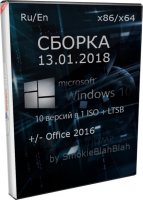
Официальный сайт: www.microsoft.com
Язык интерфейса: (Rus) Русский и английский.
Лечение: встроен (AAct)
Автор сборки: SmokieBlahBlah
ISO
- 60
- 1
- 2
- 3
- 4
- 5
| Русская |
Дата: 21/05/2019 | Подробнее
Русская Windows 10 Корпоративная 2018 LTSB 1607
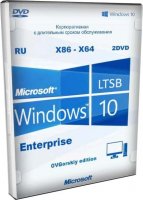
Официальный сайт: www.microsoft.com
Язык интерфейса: (Rus) Русский
Лечение: встроен набор активаторов
Автор сборки: by OVGorskiy®
ISO
- 60
- 1
- 2
- 3
- 4
- 5
| Русская |
Дата: 20/05/2019 | Подробнее
Установочные драйвера для Windows 32bit 64bit

Версия драйверпака Windows: 17.10.25.1390
Официальный сайт: forum.oszone.net
Язык интерфейса: Русский (Rus) и Eng + мульти
Лечение: не требуется
ISO
- 60
- 1
- 2
- 3
- 4
- 5
| Русская |
Дата: 16/05/2019 | Подробнее
Русифицированная Windows 10 Корпоративная LTSB
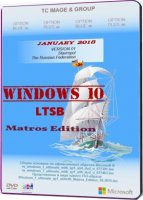
Официальный сайт: www.microsoft.com
Лечение: На рабочем столе увидите папку «Install_W10» (там активатор)
Автор сборки: Matros ®
Контрольные суммы:
MD5: 809029730A5FF08D08C1F87685B1BCF1
SHA1: CDD9069518E6E78B586EBF8E1C55060038EBAB7D
ISO
- 60
- 1
- 2
- 3
- 4
- 5
| Русская |
Дата: 16/05/2019 | Подробнее
AAct портативный активатор для Виндовс
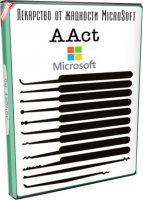
Версия AAct:3.8.3
Разработчик программы:forum.ru-board.com
Язык интерфейса программы:Русский (RUS), английский (ENG) и др.
Размер файла:1.93 Mb
EXE
- 60
- 1
- 2
- 3
- 4
- 5
| Русская |
Дата: 15/05/2019 | Подробнее
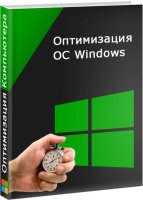
TXT
- 60
- 1
- 2
- 3
- 4
- 5
| Русская |
Дата: 14/05/2019 | Подробнее
Установочный образ Windows 7 Max для компьютера

ISO
- 60
- 1
- 2
- 3
- 4
- 5
| Русская |
Дата: 13/05/2019 | Подробнее
Windows IT Pro/RE №11 журнал в пдф
Издательство журнала: Открытые системы
Размер файла: 49 Мб
Формат файла: PDF
Жанр содержимого: Компьютерный журнал
Цвет иллюстрации: Цветные
Качество копии: Очень хороший скан журнала
- 60
- 1
- 2
- 3
- 4
- 5
| Русская |
Дата: 10/05/2019 | Подробнее
Активированная Windows 10 32bit и 64bit

Официальный сайт: www.microsoft.com
Язык интерфейса: (Rus) Русский и (Eng) Английский интерфейс.
Лечение: В комплекте KMS-activation
Автор сборки: by m0nkrus
Контрольные суммы:
MD5: 8D4B62F9B4F051D1DDC5E4BAE4EB9A79
SHA1: 5931727F042AD9900B64ECE95ACC4ADEBDABD87E
ISO
- 60
- 1
- 2
- 3
- 4
- 5
| Русская |
Дата: 10/05/2019 | Подробнее







 вот у меныя — жена, теща, дочка..и все правят миром
вот у меныя — жена, теща, дочка..и все правят миром







![Windows 10 Pro 1909 MacOS Lite Edition Version 1909 build 18363.529 by TheMacGyver [2021, ENG, RUS, GER] Windows 10 Pro 1909 MacOS Lite Edition Version 1909 build 18363.529 by TheMacGyver [2021, ENG, RUS, GER]](https://img.zannn.top/thumbnail1/width/250/file/http://img11.lostpic.net/2021/02/19/eb8a39bd45674aba13fc1a6139f2d51b.png)